本文档介绍如何在CentOS 7上安装和配置Joomla。Joomla是一个非常受欢迎和屡获殊荣的开源内容管理系统(CMS),使用户能够以不受干扰的方式构建网站和创建强大的在线应用程序。绝对的用户友好性和灵活性使Joomla成为最受欢迎的CMS软件之一。除了MySQL这样的后端数据库外,它还使用PHP应用程序。Joomla创建于2005年,拥有10000多个定制功能的插件,难怪它仍然是第二大最受欢迎的虚拟内容管理网站。本教程以易于遵循的指南的形式解释了在CentOS 7.0上安装Joomla的过程。
1、初步说明
本教程基于CentOS 7.0服务器,因此在继续本教程之前,您应该设置一个基本的CentOS 7.0服务器安装。系统应具有静态IP地址。在本教程中,我使用192.168.0.100作为我的IP地址,使用server1.example.com作为主机名。如教程所述,您必须在CentOS 7.0中安装LAMP服务器才能继续。
2数据库初始化
我将按如下方式为Joomla创建数据库:
mysql -u root -p在这里,我们添加数据库=joomladb用户=joomlauser和密码=joomlapassword:
CREATE DATABASE joomladb;CREATE USER joomlauser@localhost;SET PASSWORD FOR joomlauser@localhost= PASSWORD("joomlapassword");对于Mariadb服务器使用:
GRANT ALL ON `joomladb`.* TO `joomlauser`@`localhost` IDENTIFIED BY 'joomlapassword';下一步前进:
FLUSH PRIVILEGES;
exit重新启动服务
systemctl restart httpd.service
systemctl restart mariadb.service此外,在CentOS 7.0中,您应该对防火墙cmd进行自定义,以允许外部访问端口80(http)和443(https),如上文LAMP指南中所述。如果您不允许使用防火墙cmd,请按以下步骤继续:
firewall-cmd --permanent --zone=public --add-service=http
firewall-cmd --permanent --zone=public --add-service=https
firewall-cmd --reload3安装Joomla
我们将首先转到/temp目录,我将在其中下载最新版本的Joomla,如下所示:
cd /tmp现在,使用yum从CentOS存储库安装wget并解压缩软件包
yum install wget unzip下载最新的Joomla版本。
wget http://joomlacode.org/gf/download/frsrelease/19665/160049/Joomla_3.3.3-Stable-Full_Package.zip现在创建一个目录/var/www/html/joomla,并在新创建的文件夹中解压缩joomla zip文件:
mkdir -p /var/www/html/joomlaunzip -q Joomla_3.3.3-Stable-Full_Package.zip -d /var/www/html/joomla现在,在目录中授予适当的权限
chown -R apache:apache /var/www/html/joomla
chmod -R 755 /var/www/html/joomla现在继续进行Joomla的网络安装。转到URLhttp://192.168.0.100/joomla:
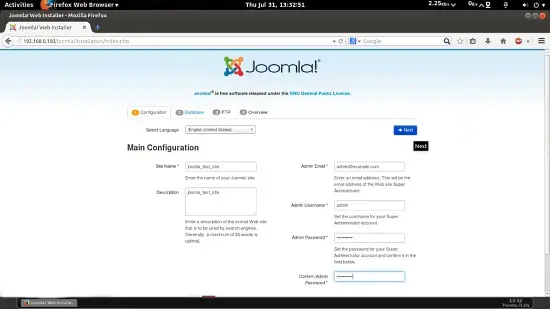
现在给出我在案例中给出的值
Site Name = joomla_test_site
Description = joomla_test_site
Admin Email = admin@example.com
Admin Username = admin
Admin password = howtoforge
Confirm Admin Password = howtoforge上述值因您的情况而异,您可以选择任何值。给出值后,按下一步:
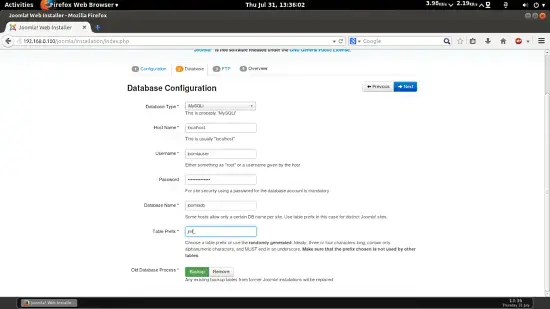
如您所述,在创建joomla数据库时,请在下一页中进一步填写值,在我的例子中,我给出的值如下:
Database Type = MySQLi
hostname = localhost
username = joomlauser
password = joomlapassword
Database Name = joomladb
Table Prefix = jml_对于表前缀,您可以使用任何字符,就像我在本例中给出的jml_一样。如果你想添加FTP配置,那么你可以输入值,在我的情况下,我跳过这一步,因为这也是推荐的。按下一步:
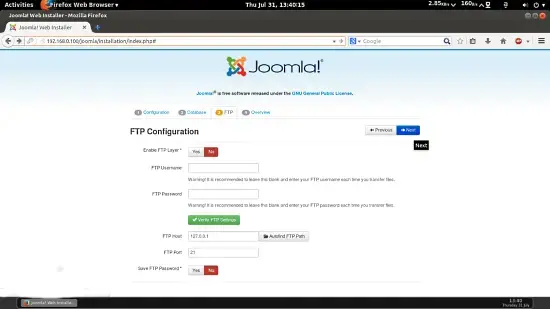
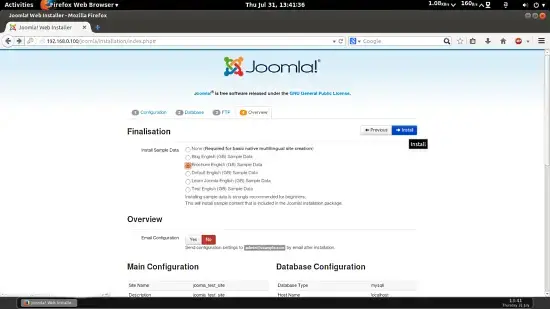
对于下一个选项卡,我将选择宣传册英文(GB)样本数据,然后按安装:
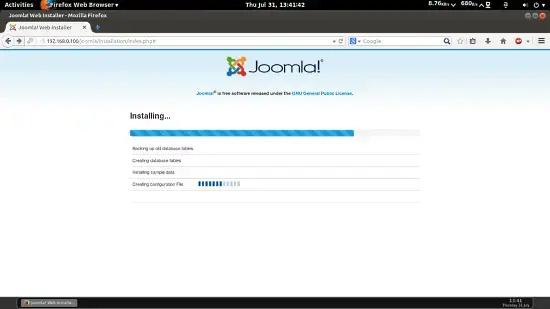
它将安装Joomla。现在,您需要使用“删除安装文件夹”删除安装文件夹。如果显示删除文件夹的任何警告,则可以按如下方式手动删除该文件夹:
cd /var/www/html/joomla/
rm -rf installation/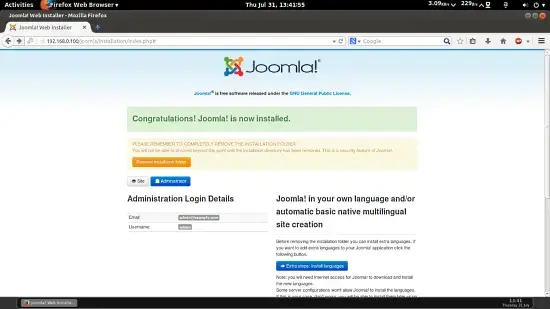
现在,您可以访问默认主页http://192.168.0.100/joomla/:
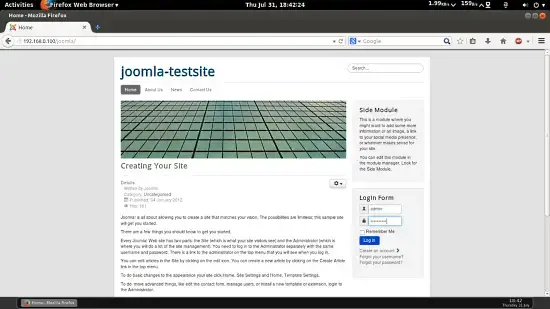
您可以使用以下凭据登录:
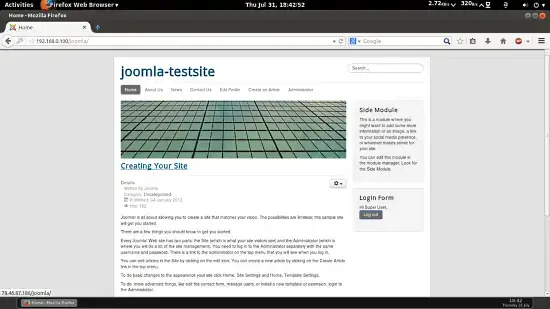
您可以再次访问管理面板http://192.168.0.100/joomla/administrator/提供您在安装Joomla时提供的凭据:
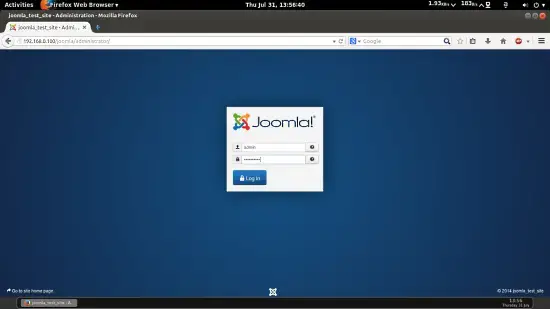
在我的例子中,值是:
username = admin
password = howtoforge它将启动Joomla的默认Web面板。
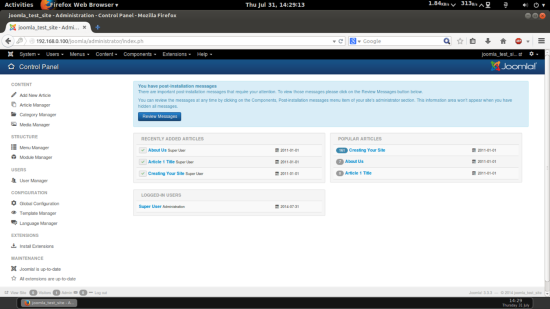
到此CentOS 7.0中安装Joomla完成!!
-
扫码下载安卓APP
-
微信扫一扫关注我们
微信扫一扫打开小程序
手Q扫一扫打开小程序
-
返回顶部
发表评论